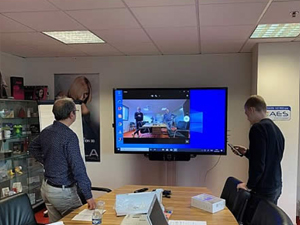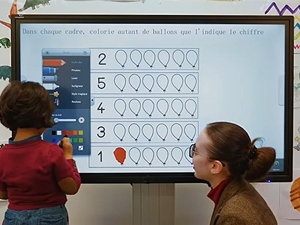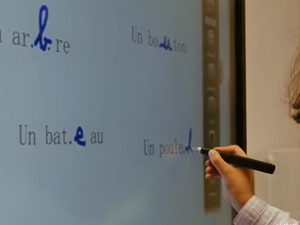Devenus outils indispensables de nos jours, les écrans interactifs font partie dans nos activités autant sur le plan pédagogique que professionnel.
Mais en tant que dispositif technologique, il est possible d’avoir quelques hésitations avant de l’utiliser. Pour ceux ou celles qui commencent à travailler avec, ci-dessous quelques étapes à suivre.
Commencer avec un écran interactif
Si avancée soit la technologie, utiliser un écran interactif n’est pas aussi difficile que ce que l’on imagine. Il suffit de mieux le connaitre afin de pouvoir bien travailler avec.
Pour commencer à l’utiliser, il suffit de l’allumer comme un simple ordinateur en appuyant sur le bouton mis en marche et en quelques secondes, il sera opérationnel.
Néanmoins, avant de passer à l’action, quelques mis aux points et réglages sont éventuellement nécessaires pour être sûr que l’écran a toutes ses capacités :
-
- Les réglages de bases telles que la luminosité, le contraste, le volume et la fixation.
- Les connectiques pour lier l’écran interactif à d’autres appareils comme les ordinateurs, tablettes, smartphones ou vidéoprojecteurs. Vérifier ainsi les entrées USB, HDMI et les câbles VGA.
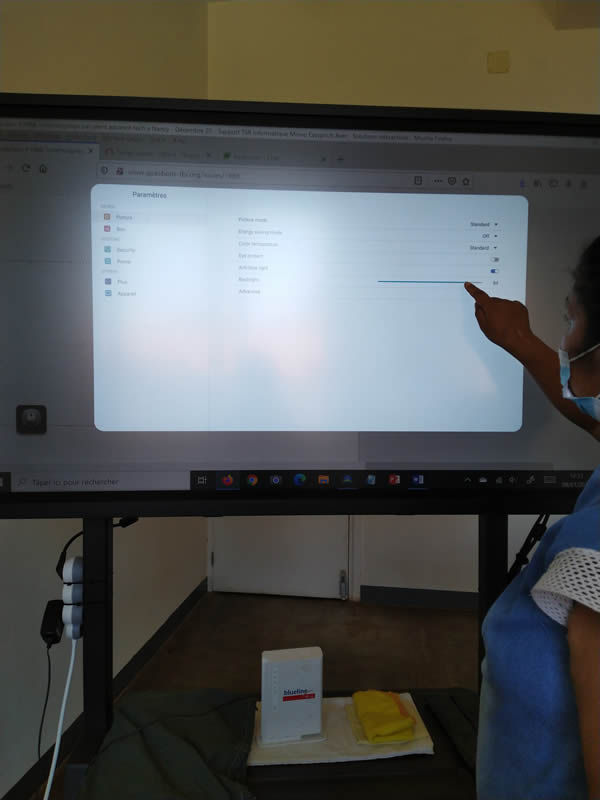
Après la maitrise de ces quelques points, on peut maintenant lancer le travail.
Utiliser un écran interactif comme un ordinateur
Malgré sa taille plus large, il ne faut pas se laisser impressionner. En effet, utiliser un écran interactif, c’est à peu près comme utiliser un ordinateur ; on peut y trouver les outils et applications que l’on a sur un PC comme Word, Excel, Skype, Outlook ainsi que les outils de navigation.
Ainsi, l’utilisateur peut commencer, par exemple à ouvrir un fichier Excel et travailler sur un tableur, tout comme sur son ordinateur. Ou, de même, rédiger sur un document Word.
En outre, muni d’une surface tactile, l’écran interactif se présente comme une tablette de grande taille qui peut être manipulé avec les doigts ou les stylets. Il dispose également d’un clavier virtuel qui s’affiche en bas de l’écran.
Si au début, ces opérations vous semblent étranges, il est possible de brancher l’ordinateur avec l’écran interactif pour avoir le même affichage et de travailler sur votre PC, tout en prenant l’habitude avec l’écran interactif.
Avec le zoom – dezoom qui se fait avec un simple pincement de doigts, vous comprendrez vite comment instantanément vos interlocuteurs peuvent voir le contenu affiché.
Assez rapidement vous prendrez la mesure de la taille de l’écran, et de votre interaction avec votre public. Comme vous pourrez cacher une partie de l’écran, vous comprendrez assez vite que de rapide allez retour entre la position de travail et une position sur le coté permet à votre auditoire de profiter de toute la surface de l’écran.
Utiliser un logiciel interactif pour faire de votre écran un tableau numérique
Solution permettant de fixer au maximum les bénéfices des dispositifs interactifs, un logiciel interactif est conçu pour apporter un support aux utilisateurs et de faciliter l’utilisation de l’écran interactif.
Parmi eux, nous vous présentons le logiciel interactif Uboardmate qui a été créé pour les tableaux interactifs et écrans interactifs.

Avec une prise en main instantanée et intuitive, Uboardmate permet, non seulement d’utiliser toutes sortes de couleurs, de ligne et de forme mais également d’importer des documents offices, PDF, images ou vidéos.
Même pour une première utilisation, grâce au menu qui se trouve généralement à droite de l’écran, il vous est possible d’effectuer plusieurs opérations dont la manipulation ressemble aux autres applications que vous avez déjà l’habitude de faire (Word, Powerpoint, logiciel images, …)
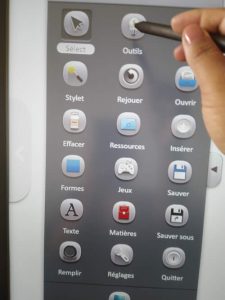
A noter que pendant vos manipulations, vous pouvez utiliser directement vos doigts ou effectuer vos opérations avec un stylet.
Après le lancement du logiciel via une petite icone qui le représente ; il faut, pour commencer à travailler, choisir l’arrière plan. Pour cela, il suffit de sélectionner le bouton « arrière plan » et choisir celui qui vous convient.
 |
 |
Vous pouvez ensuite commencer votre travail.



En conclusion, que l’écran interactif soit utilisé comme en remplaçant le pointeur de la souris avec le doigt, ou comme un tableau blanc en remplaçant le feutre effaçable avec un stylet, l’écran interactif n’est pas un outil complexe à appréhender, nous espérons que cet article vous aidera à vous lancer.